Найкращий помічник з маршрутизації
- Де знайти найкращого помічника з прокладання маршруту
- Перевірте вартість маршруту в пропозиції вантажу
- Перевірте вартість маршруту в модулі Карти
- Сплануйте маршрут і перегляньте альтернативні маршрути
- Встановити профіль транспортного засобу та клас викидів
- Уникати платних доріг / виключати країни
- Увімкнути шари карти
- Встановлення значень за замовчуванням для витрат і тарифів
- Перевірка та редагування вартості маршруту
- Перевірте прайс-лист на віньєтки
- Перевірте маршрут і час
- Перевірте та відредагуйте тариф
- Найчастіші запитання
Хто може скористатися цією функцією? Ця функція доступна користувачам лінійки продуктів перевізників (TFC – Trans For Carriers) та лінійки продуктів експедиторів (TFF – Trans For Forwarders) відповідно до умов, визначених для кожної лінійки. Перегляньте деталі на сторінці «Помічник найкращого маршруту». |
У цій статті ви дізнаєтесь, як:
- знайти найкращого помічника з маршруту
- сплануйте маршрут з урахуванням дорожніх обмежень та налаштувань маршруту
- показувати альтернативні маршрути, уникати платних доріг та виключати країни
- встановити профіль транспортного засобу та клас викидів
- скористайтеся калькулятором вартості маршруту
- відображення додаткових шарів карти
Найкращий помічник маршруту ( BRA ) допомагає вам швидко спланувати маршрут для вантажівки та розрахувати витрати — паливо, дорожні збори (включаючи віньєтки для транспортних засобів до 3,5 т), порівняти альтернативні маршрути та ввімкнути шари карти (зони з низьким рівнем викидів, дорожньо-транспортні пригоди, дорожній рух).
Де знайти найкращого помічника з прокладання маршруту
Найкращий помічник з маршруту доступний у кількох місцях на платформі Trans.eu, що пришвидшує планування та ціноутворення:
- Пошук вантажів
- У головному меню відкрийте модуль «Пошук вантажів» .
- Відкрийте пропозицію вантажу, яка вас цікавить.
- У деталізації пропозиції відкрийте вкладку «Маршрут» .

Усі зміни видно лише вам (не відправнику чи іншим користувачам вашої компанії), вони будуть запам’ятовані та запропоновані наступного разу, коли ви відкриєте цю пропозицію.
Вантажні перевезення
- У головному меню відкрийте розділ «Вантажі» .
- Відкрийте пропозицію, яка вас цікавить.
- У деталізації пропозиції відкрийте вкладку «Маршрут» .

Витрати не включають внутрішні витрати перевізника (наприклад, заробітну плату водіїв, нічліги).
Якщо перевізник виграє переговори , маршрут та параметри, встановлені перевізником, будуть збережені в розділі «Прийняті» вантажі та будуть доступні лише компанії-перевізнику.
- Замовлення
- У головному меню відкрийте розділ «Замовлення» .
- Відкрийте замовлення, яке вас цікавить.
- У вікні детальної інформації відкрийте вкладку «Маршрут» .

- Карти
- У головному меню відкрийте модуль «Карти» .
- Увімкніть помічника найкращого маршруту та введіть місця розташування.


Перевірте вартість маршруту в пропозиції вантажу
- Відкрийте модуль пошуку вантажів .
- Відкрийте пропозицію та перейдіть на вкладку «Маршрут» .
- Вкажіть дату та час відправлення , а також вагу вантажу — ви можете скористатися нашими порадами.
- Виберіть профіль транспортного засобу та клас викидів .
- Натисніть кнопку «Перерахувати маршрут» .
- Відкрийте Витрати → Паливо , Вартість проїзду , Інші витрати та порівняйте з вкладкою Тариф .
Перевірте вартість маршруту в модулі Карти
- Відкрийте модуль «Карти» .
- Виберіть початковий та кінцевий пункти (за потреби додайте проміжні точки).
- Встановіть дату та час відправлення, а також вагу вантажу .
- Виберіть профіль транспортного засобу .
- Натисніть кнопку «Перерахувати маршрут» .
- Відкрити Витрати → Паливо , Вартість проїзду , Інші витрати .

Сплануйте маршрут і перегляньте альтернативні маршрути
Якщо ви плануєте маршрут на основі існуючої пропозиції або замовлення, точки маршруту вже будуть заповнені. Під час планування маршруту з нуля:
- Введіть місця для маршруту, який ви хочете спланувати.
- Увімкніть опцію «Показати альтернативні маршрути» . На карті відображатиметься до 3 альтернативних маршрутів і таблиця з відстанню/часом/платою за проїзд/витратами на CO₂e.
- Клацніть альтернативний маршрут (сіра лінія) — його буде збережено як основний маршрут для поточних розрахунків.

Встановити профіль транспортного засобу та клас викидів
- Виберіть профіль зі списку.
- За потреби створіть власний профіль транспортного засобу.
- Встановіть клас викидів CO₂ (впливає на плату за проїзд у деяких країнах, наприклад, у Німеччині/Австрії/Угорщині).

Уникати платних доріг / виключати країни
У розділі «Параметри маршруту» ви також можете використовувати:
- Уникати платних доріг – маршрут буде перераховано, щоб мінімізувати платні дороги (коли повне уникнення неможливе).
- Заборонені країни – виберіть країни, яких слід уникати, або скористайтеся швидкими виключеннями: Швейцарія, країни, що не входять до ЄС.

Увімкнути шари карти
Нові шари (Зони з низьким рівнем викидів, Дорожні інциденти, Трафік) доступні лише на великій карті для облікових записів з активним доповненням «Помічник найкращого маршруту». Дорожні обмеження та поштові індекси також доступні без цього доповнення.
Ці шари надають цінну інформацію про дорожні умови та контекст маршруту:
Дорожні обмеження | Постійні обмеження вздовж маршруту (наприклад, вага, зріст, заборони на вантажівки). Обмеження враховуються під час розрахунку маршруту. |
Поштові індекси | Сітка поштових індексів — корисна для швидкого розуміння районів/регіонів. |
Зони з низьким рівнем викидів | Показує зони, на які поширюються екологічні обмеження (LEZ). Інформаційний шар. |
Дорожньо-транспортні пригоди | Поточні та заплановані перебої (аварії, дорожні роботи, перекриття). Виберіть дату та час, щоб переглянути обмеження, що діють на даний момент. |
Трафік | Поточні та прогнозовані затори на основних артеріях. Виберіть час , щоб побачити очікувані обмеження/пропускну здатність на цей час (наприклад, година пік о 16:00). |
Щоб використовувати шари:
- Перейдіть до великої карти.
- Виберіть шар у верхньому правому куті.
- Виберіть дату й час, для яких мають застосовуватися обмеження, що відображаються шаром, якщо шар це підтримує.
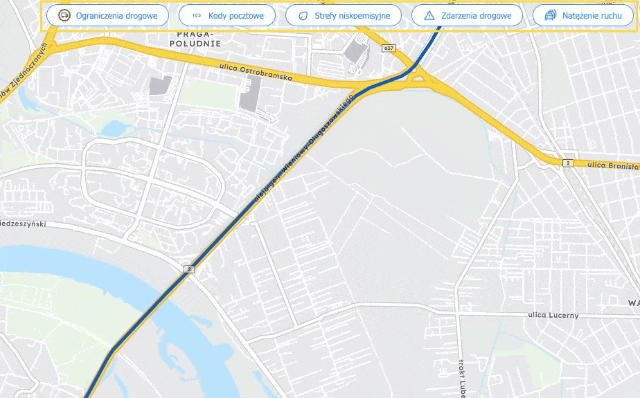
Встановлення значень за замовчуванням для витрат і тарифів
- Відкрийте налаштування Помічника (значок налаштувань або Налаштування → Помічник найкращого маршруту ).

- Введіть значення за замовчуванням для певних полів. Зміни автоматично зберігаються для вашого облікового запису.
Перевірка та редагування вартості маршруту
Ця функція доступна на великій карті (модуль «Карти») та на малій карті в деталях пропозиції/вантажу.
- Виберіть відповідний профіль транспортного засобу.
- Відкрийте вкладку «Витрати» .
- Клацніть елемент, щоб переглянути його деталі.
- Відредагуйте значення, які ви хочете змінити.

На вкладці «Витрати» ви можете перевірити:
- Паливо – розрахована витрата палива та вартість палива,
- Вартість проїзду – усі платні елементи дорожньої інфраструктури (наприклад, автомагістралі, мости, тунелі),
- Інші витрати – натисніть значок олівця, щоб додати власний тариф (наприклад, вартість за км ).
Фіксована ставка (за км) = (Фіксовані витрати компанії за період без урахування пального та дорожніх зборів / загальна кількість км) × (1 + маржа прибутку) × (1 + буфер ризику).
Потім введіть результат як ставку в поле «Інші витрати» , щоб отримати реалістичну загальну вартість.
- Всього – тут ви побачите загальну вартість та вартість за кілометр.
Перевірте прайс-лист на віньєтки
- Виберіть відповідний профіль транспортного засобу.
- Натисніть кнопку «Перерахувати маршрут» .
- Відкрийте розділ «Вартість проїзду» .
- Натисніть «Перевірити прайс-лист на віньєтки» .

Перевірте маршрут і час
Перегляньте маршрут і час у дорозі. Відкрийте вкладку «Маршрут і час» , щоб побачити:
- Відстань : Загальна довжина маршруту в км.
- Час у дорозі : час, необхідний для проходження маршруту без перерв для водія, передбачених чинними правилами. Ця інформація охоплює як основний маршрут, так і ділянки під'їзду/відправлення до/з пунктів завантаження/розвантаження.
- Прогнозований рівень викидів CO₂e : розрахунковий рівень викидів CO₂e під час руху (від бака до колеса) для вибраного профілю транспортного засобу (зазвичай дизельні двигуни). Цей результат визначається відповідно до ISO 14083:2023.

Перевірте та відредагуйте тариф
«Тариф» дозволяє розрахувати стандартний тариф за кілометр для основного маршруту та можливих ділянок під’їзду/від’їзду, а також порівняти цю цінову пропозицію з вартістю, розрахованою Помічником. Ви побачите:
- Ставка – розрахунок на основі кількості кілометрів маршруту, помножених на вибрану ставку за км. Ви можете редагувати ставку за км та змінювати валюту, натиснувши значок олівця. Зміни в цьому розділі зберігаються для даної пропозиції, а валюта запам’ятовується для всіх вантажів.
- Прибуток – очікуваний прибуток від перевезення, розрахований як різниця між тарифом та загальною сумою всіх витрат, розрахованих Помічником. Валюта прибутку за замовчуванням дорівнює валюті тарифу.

Найчастіші запитання
Чи є BRA навігаційним додатком?
Чи враховує BRA обмеження, пов'язані з вантажівками, та їх розмірами?
Чи можу я встановити значення за замовчуванням, щоб не вводити їх щоразу?
Чи включає BRA віньєтки для транспортних засобів < 3,5 т?
Чи включає BRA вартість проїзду, і де я можу її побачити?
Чи включає час керування автомобілем перерви водія?
Яка різниця між класом двигуна EURO та класом викидів BRA?
Чи зберігає BRA маршрути?
Як BRA розраховує витрати на пальне?
Як додати «Інші витрати» моєї компанії?
Фіксована ставка = (Витрати / Кілометри) × (1 + маржа прибутку) × (1 + маржа ризику)
Чому мій маршрут все ще платний, незважаючи на опцію «Уникати платних доріг»?
Іноді вибір уникнення платних доріг може збільшити загальну вартість, якщо це призведе до значного збільшення маршруту.
